下载与安装
紫鸟浏览器的客户端渠道
- PC 客户端浏览器 :Mac 版(含 intel 芯片、M 系列芯片)、PC 客户端 - Win 版(含 64 位、32 位)
- 移动端-紫鸟移动助手 :Android客户端、 iOS 客户端、微信小程序
Android和iOS启动店铺差异
- iOS 客户端打开店铺账号时,采用的是 远程访问模式
- 远程访问模式 是通过远程连接至虚拟电脑环境后进入店铺环境,同样可以确保店铺环境安全纯净。
- 远程访问模式 存在一定的资源成本,每个企业每周可享受 20 分钟免费远程时长 (周日 24 点重置),超出部分需购买远程时长包或切换使用安卓端继续访问。
- Android 客户端打开店铺账号时,是通过 紫鸟插件 启动的:
- 首次或升级后打开账号时,系统会提示下载并安装 “紫鸟插件”。
- 插件安装成功后,即可直接通过本地环境启动账号,无需额外远程资源。该模式无额外资源成本,免费使用。
紫鸟 MAC 版
下载及安装
- 点击访问官网下载页
- 点击macOS版后,再点击【立即下载】
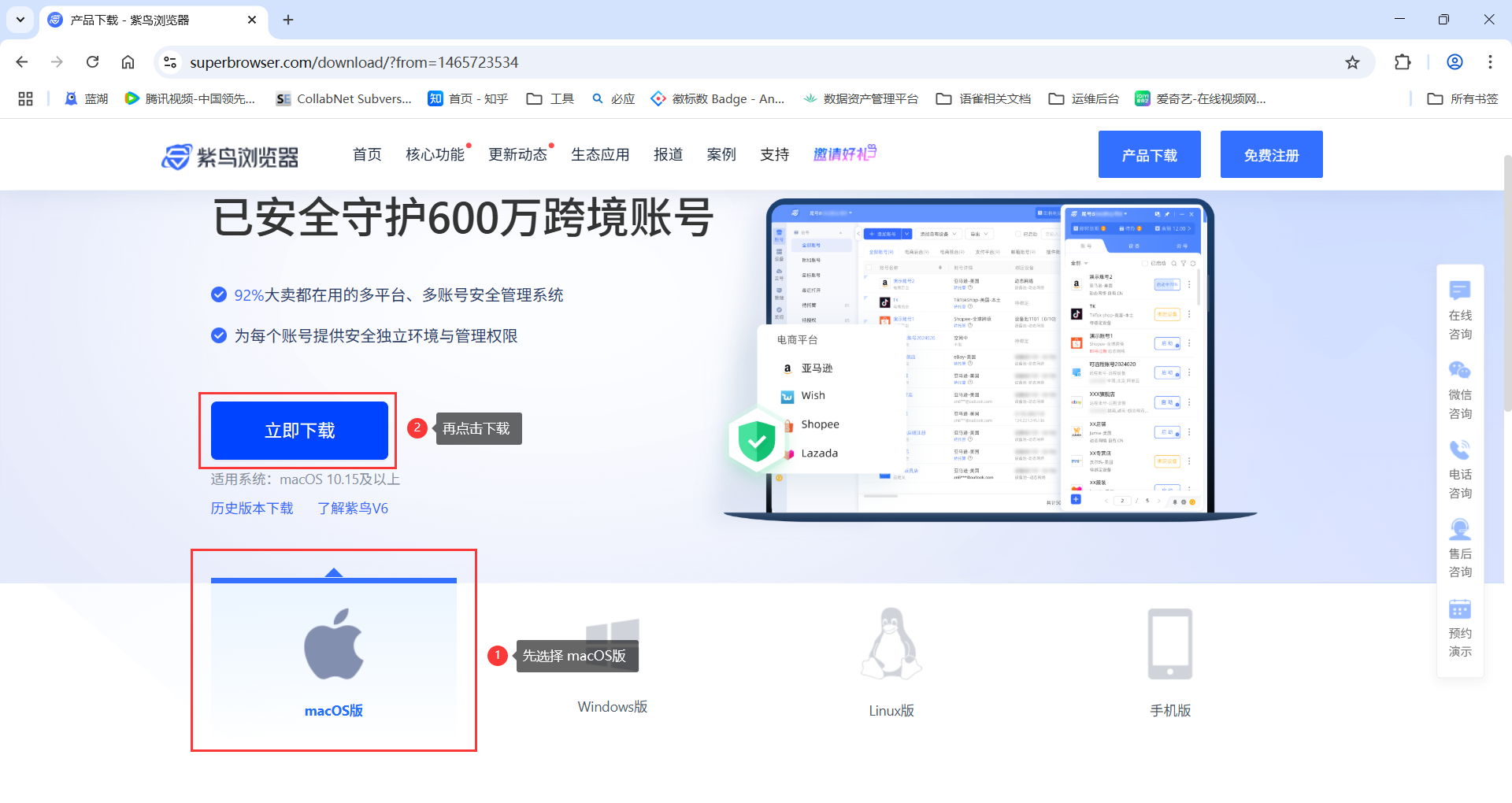
- 根据您电脑的芯片类型,下载适合您的版本
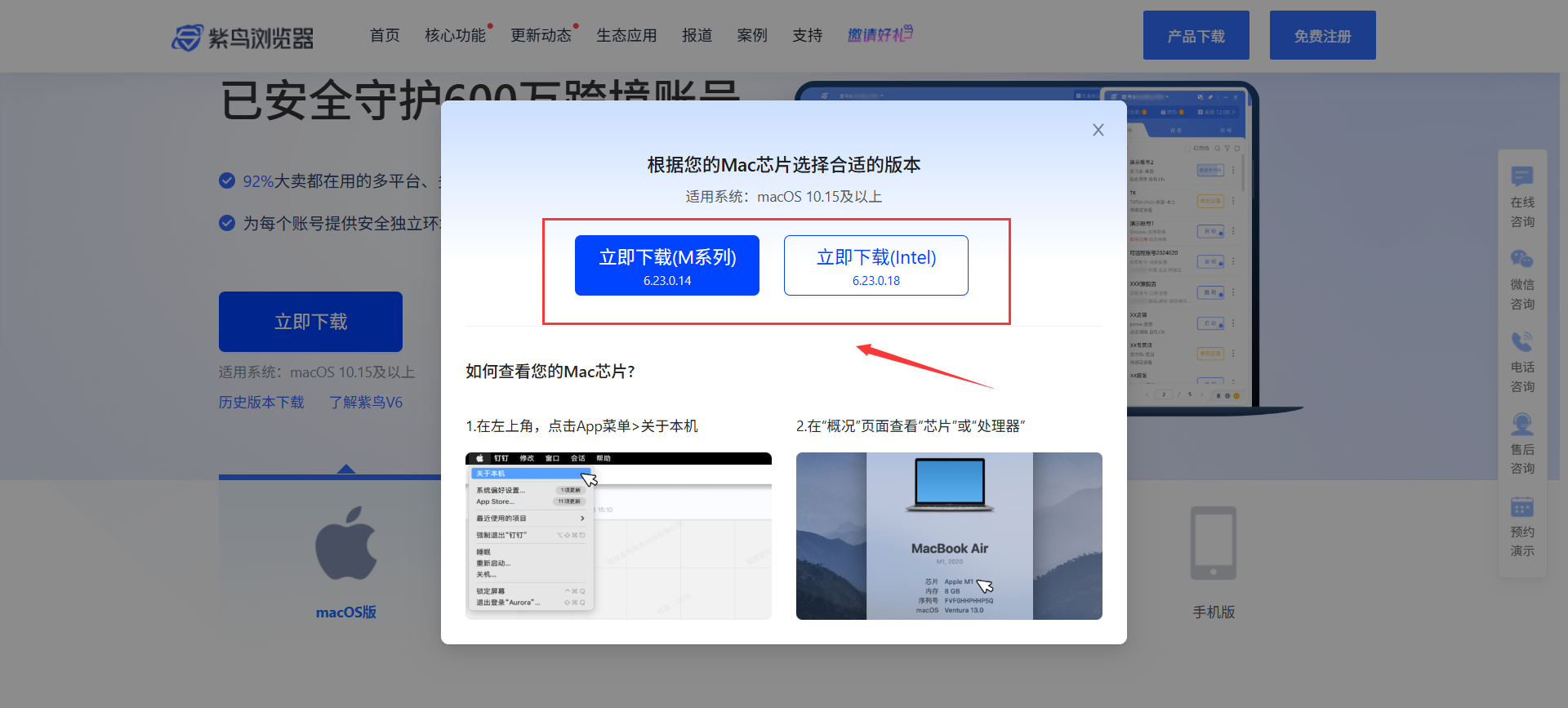
- 您可通过以下步骤确认芯片版本
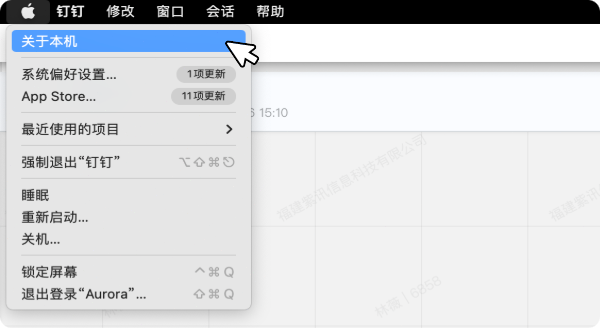
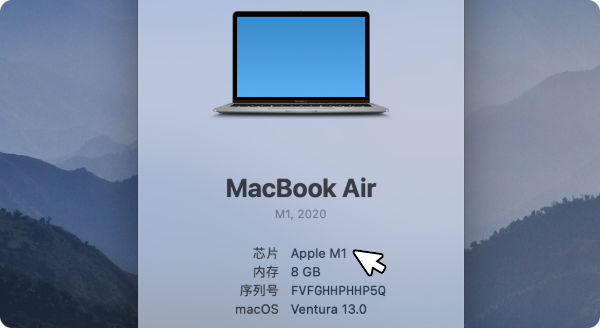
- 下载完成后,在访达中打开下载文件夹
- 点击打开下载的pkg文件,若提示无法打开,它是身份不明的开发者软件,点击左上角选择“系统偏好设置”>“安全性与隐私”找到对应软件选择“仍要打开”,点击“继续”>“安装”则安装成功
- 从启动台或应用文件夹启动紫鸟浏览器
系统要求
- 适用系统:macOS 10.15及以上
紫鸟 Windows 版
下载及安装
- 点击访问官网下载页
- 选择Windows版,点击立即下载
- 下载完成后,打开下载文件夹,点击安装
- 按照指引完成安装
- 安装完成后,点击左侧工具栏的【管理】,注册、登录账号。
系统要求
- 适用系统:Windows 7 及以上
紫鸟 iOS 版
下载及安装
- 在 App Store 中搜索紫鸟移动助手,或点击这里下载;
- 你也可以扫描以下二维码,并在打开的网页中点击立即下载按钮

- 点击获取按钮并根据提示完成下载
- 打开紫鸟移动助手,登录账号
系统要求
- 适用系统:iOS 12及以上
紫鸟 Android 版
下载及安装
- 在手机浏览器中点击访问官网,选择对应的 Android版,下载安装包;
- 你也可以扫描以下二维码,并在打开的网页中点击 立即下载 按钮

- 下载完成后,打开 紫鸟移动助手 ,登录账号。
系统要求
- 适用系统:安卓9.0及以上(注:若已安装安卓版32位更换64位(或已安装64位更换32位),请卸载主程序和插件后重新安装)
常见问题
Q1:店铺下载下来的文件是灰色的,过一会就消失了,这是为什么?
这是因为用户开启了iCloud同步。左上角苹果图标-系统设置,账号-iCloud-iCloud云盘,将桌面与文稿文件夹项关闭。



Q2:关闭紫鸟浏览器后,怎么再次唤起工作台或店铺浏览器?
关闭浏览器的时候后台进程会常驻在顶部的紫鸟浏览器图标里,这边可以便捷打开工作台和切换店铺浏览器。
点击退出紫鸟浏览器之后会退出后台进程,并关闭当前所有浏览器。
点击dock中的紫鸟浏览器图标无浏览器打开的时候,可以看看这个后台进程图标是否存在和可操作。
Q3:使用过程中为什么会出现钥匙串密码验证?
在使用过程中可能会出现这个弹窗,原因是客户端需要获取紫鸟浏览器内核设置的秘钥,用于Cookie同步等功能,需要得到一次用户的授权,这边输入密码后选择始终允许即可。

Q4:首次安装过程中,出现系统阻止打开的情况,弹窗点击“好”后仍无法继续使用时怎么办?

首次安装紫鸟浏览器的时候可能会出现系统阻止打开的情况,弹窗点击“好”后需要到系统偏好设置->安全性与隐私中查看是否有已阻止使用“SuperBrowserClient”等字样,并点击“仍要打开”,即可。

Q5: Mac电脑下载的文件变成了隐藏文件,如何解决?

使用快捷键 cmd+shift+, 即可显示隐藏文件。
Q6:MAC应用程序图标不见了,怎么找出来?
一、程序坞显示应用程序图标方法
1、打开程序坞,上面没有显示应用程序的图标

2、打开访达,选择应用程序

3、在应用程序里面找到应用程序图标,拖动到下方的程序坞栏内

4、再次打开程序坞,就可以查看到应用程序了

二、如果在访达里面没有看到应用程序按钮,怎么办?

1、选择访达里面的偏好设置—边栏—将应用程序一栏勾选
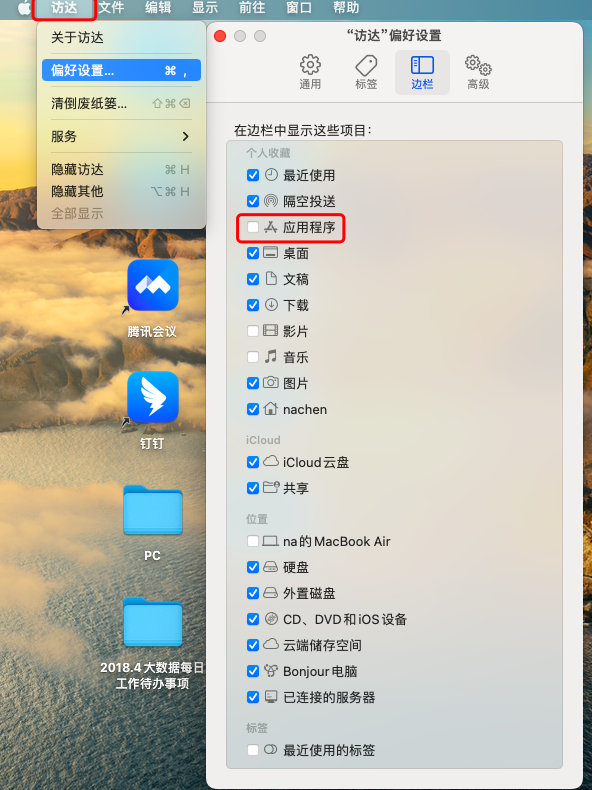
2、然后就可以在访达的边栏看到应用程序按钮了
 关键字:紫鸟浏览器,客户端下载和安装,安卓Android安装,IOS安装,MAC安装,Windows安装
关键字:紫鸟浏览器,客户端下载和安装,安卓Android安装,IOS安装,MAC安装,Windows安装